JDK1.8下载安装(Windows版)
官网下载JDK在oracle上的下载地址:https://www.oracle.com/technetwork/java/javase/downloads/index.html,根据自己的需要,我这儿选择的是“Java SE 8u201 / Java SE 8u202”,点击【JDK-DOWNLOAD】,打开第二张截图,如图选择接受,然后下载“ Java SE Development Kit...
官网下载
JDK在oracle上的下载地址:https://www.oracle.com/technetwork/java/javase/downloads/index.html ,根据自己的需要,我这儿选择的是“Java SE 8u201 / Java SE 8u202”,点击【JDK-DOWNLOAD】,打开第二张截图,如图选择接受,然后下载“ Java SE Development Kit 8u201”的Windows x64。

网盘下载
同上 描述同版本的版本
链接:https://pan.baidu.com/s/1cdUqMfrnyfacnweoJggCuw
提取码:oeea
Windows安装
双击下载文件,下一步;将文件安装目录“C:\Program Files\Java\jdk1.8.0_201\”中有空格或者中文的地方处理一下,养成好习惯,不然会遇到各种异响不到的事故。

安装过程中会提示让安装jre,可以根据自己的需要新建安装的文件夹名

配置环境变量
桌面“我的电脑”右击,选择“属性”打开“系统控制面板”选择“高级系统设置”
1. 配置JAVA_HOME,选择“用户变量”新建,输入jdk安装路径;eg:一般选择 用户变量就好,这样不会影响系统其它用户;
2.配置PATH,变量值填写JDK的安装目录下的bin目录,因“JAVA_HOME”已配置好,所以可通过JAVA_HOME变量来设置,这样比较灵活,下次要变更JDK的话,只需修改JAVA_HOME即可;
3.配置CLASSPATH,变量值填写JDK相关的jar包,也是通过JAVA_HOME变量来设置,可直接写 %JAVA_HOME%\lib\dt.jar;%JAVA_HOME%\lib\tools.jar,然后连续【确定】。
验证配置是否成功
点击【开始】菜单,收入cmd进入命令模式,输入“java -version”可以查看安装版本

输入javac 查看jdk信息
更多推荐
 已为社区贡献1条内容
已为社区贡献1条内容

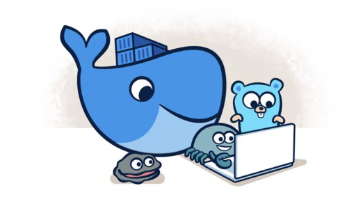





所有评论(0)